Tilpas nemt Action Center-knapper i Windows 10
Action Center er en nyttig funktion i Windows 10. Det gemmer meddelelser om alle vigtige begivenheder som opdateringer, vedligeholdelse og sikkerhedsadvarsler på et enkelt sted. Action Center leveres med Quick Action-knapper - et sæt knapper, som giver dig mulighed for at administrere forskellige systemfunktioner hurtigt og øjeblikkeligt. Med de seneste opdateringer af Windows 10 tilpasser du disse hurtige handlinger direkte fra højrekliksmenuen.
Reklame
Der er 4 knapper, som er synlige som standard:

I min Windows 10 build 18277 har jeg følgende knapper synlige som standard:
- Tablet-tilstand
- Forbinde
- Netværk
- Alle indstillinger
Hvis du klikker på linket Udvid, kan du se flere hurtige handlingsknapper.
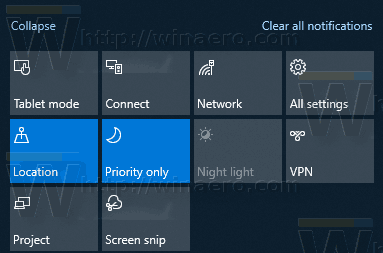
Fra Windows 10 Build 18277 kan du tilpasse hurtighandlingsknapperne direkte fra kontekstmenuen.
Tilpas nemt Action Center-knapper i Windows 10
- Åbn handlingscenterruden. Du kan gøre det som følger.
- Klik på Action Center-ikonet på proceslinjen.
- Trykke Vinde + EN. Se den ultimative liste over alle Windows-tastaturgenveje med Win-taster.
- Højreklik på en hurtig handlingsknap og vælg Redigere fra kontekstmenuen.
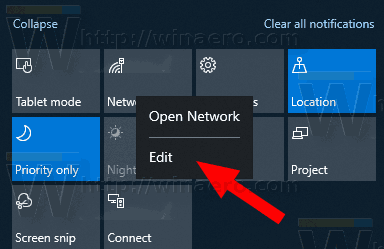
- Klik på Frigør ikonet for at fjerne de ønskede knapper.
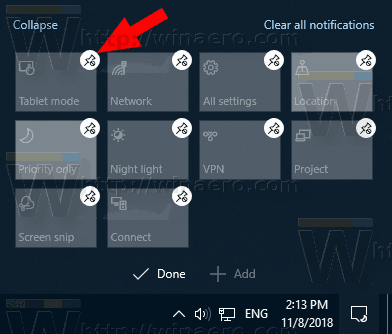
- For at tilføje en knap skal du klikke på Tilføj-ikonet og vælge den knap, du vil tilføje, fra listen.
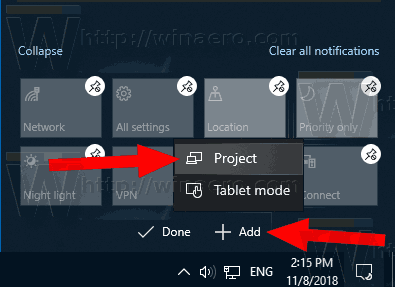
- Brug træk-n-slip for at omarrangere knapperne.
- Klik på Færdig knappen for at forlade knapeditoren.
- Åbn handlingscenterruden. Du kan gøre det som følger.
Den følgende video demonstrerer proceduren i aktion.
Tip: Det kan du abonner på vores YouTube-kanal.
Alternativt kan du bruge den klassiske metode ved at ændre Quick Action-knapperne med Indstillinger, som beskrevet her:
Tilpas Quick Action-knapper i Action Center i Windows 10
Du er færdig.
Bemærk: I visse Windows 10-versioner kan du få Action Center til at forblive åbent, indtil du lukker det manuelt. Action Center-ruden lukkes automatisk, når du klikker på et andet vindue, Desktop eller et andet sted, det vil sige, når det mister fokus. Se artiklen for at ændre denne adfærd
Få Action Center til at forblive åbent i Windows 10
Det er det.
Relaterede artikler:
- Deaktiver Quick Action-knapper i Action Center i Windows 10
- Sådan sikkerhedskopieres hurtige handlinger i Action Center i Windows 10
- Sådan nulstiller du hurtige handlinger i Action Center i Windows 10
- Skift antallet af Quick Action-knapper, der er synlige i Action Center i Windows 10

